Przykłady ExpressionScript
From LimeSurvey Manual
Struktura
W pierwszej części artykułu opisano, do czego można używać wyrażeń i gdzie znaleźć/dodać wyrażenie. Druga część zawiera przykłady użycia wyrażenia.
Kategorie wyrażeń
LimeSurvey używa wyrażeń w następujących celach:
Trafność
Cel: Ukrycie grup pytań/pytań
Trafność kontroluje, czy grupa pytań lub pytanie są wyświetlane, czy ukrywane. Jeśli wynik wyrażenia ma wartość „true” (tzn. 1), element zostanie pokazany. W przeciwnym razie (jeśli wynikiem wyrażenia jest „fałsz” (tj. 0)) element zostanie ukryty.
| Typ | Pokazuje/ukrywa | Gdzie znaleźć | Zrzut ekranu |
|---|---|---|---|
| Grupa pytań Trafność | grupa pytań | Utwórz/edytuj grupę pytań -> "Równanie istotności:" | 30px |
| Trafność pytania | pytanie | Utwórz/edytuj pytanie -> "Równanie istotności:" | 30px |
| Trafność podpytania | podpytanie | Edytuj pytania podrzędne -> "Równanie istotności pytania:" | 30px |
Weryfikacja
'Cel: sprawdzenie danych wejściowych/działań dotyczących pytań/pytań dodatkowych/odpowiedzi
Walidacja kontroluje, czy wkład respondenta w pytanie lub działanie jest prawidłowy, czy nie. Jeśli wynikiem wyrażenia jest „prawda” (tj. 1), do elementu i komunikatu walidacyjnego zostanie zastosowana klasa „dobra”. W przeciwnym razie, jeśli wynikiem wyrażenia będzie „false” (tzn. 0)), do elementu i komunikatu sprawdzającego zostanie zastosowana klasa „error”. Możesz zadeklarować styl dla tych klas w pliku „template.css”.
| Typ | Weryfikacja | Gdzie znaleźć | Zrzut ekranu |
|---|---|---|---|
| Weryfikacja pytania | pytanie | Utwórz/edytuj pytanie -> "Karta Logika" - > "Równanie sprawdzania poprawności pytania" | 30px |
| Weryfikacja podpytania | podpytania | Utwórz/Edytuj pytanie -> "Zakładka Logika" -> " Równanie sprawdzające poprawność podpytania" | 30px |
Wyjście tekstowe
Cele: (Zrób coś) i napisz jakiś tekst
Do zapisania tekstu można użyć wyrażenia. Na przykład możesz przetestować lub obliczyć coś i określić wynik w zależności od wyniku testu lub obliczenia. Można go również użyć do wstawienia tekstu pytania, odpowiedzi, typów pytań, ... pytania użytego przed użyciem wyrażenia. Wynik tekstowy może być używany wszędzie tam, gdzie wyświetlany jest tekst i może zwracać wszelkiego rodzaju wyniki.
| Przypadek użycia | Opis |
|---|---|
| Mikro krawiectwo | Dostosuj tekst, np. napisz „Pan” lub „Pani” w zależności od zadanego wcześniej pytania dotyczącego płci |
| Obliczenia | Oblicz wartość i zapisz ją, np. „Dochód Twojej rodziny wynosi xxx” |
| Referencja | Wstaw tekst z elementu, np. „Masz na imię xxx. Ile masz lat?” |
Przechowywanie odpowiedzi
Cele: (zrobić coś) (napisać jakiś tekst) i zapisać coś w bazie danych
Typ pytania z równania można wykorzystać do przechowywania czegoś w bazie danych. Możesz coś zrobić z wyrażeniem, wyświetlić pytanie z równania (które jest podobne do wyświetlanie tekstu) i zapisać wynik wyrażenia w bazie danych. Zapisuje odpowiedź w tabeli odpowiedzi. Następnie wynik można wykorzystać w funkcji statystycznej lub można go również zaimportować do jednego z formatów udostępnianych przez funkcję eksportu LimeSurvey.
Przykłady wyrażeń
Wstaw odpowiedź z poprzedniego pytania
| Cel | Wstaw odpowiedź z poprzedniego pytania |
| Typ | Referencja |
| Przykład | Pytanie pierwsze (kod pytania " Q00"): W jakim mieście mieszkasz? Pytanie drugie (kod pytania „Q01”) Jak długo mieszkasz w MIEŚCIE? Sposób wykonania: Należy użyć odpowiedzi z pytania pierwszego zamiast "MIASTO" z pytania drugiego. |
| Wyrażenie | {QOO} |
| Opis | Odpowiedź podana w Q00 zastępuje pole Q00 z drugiego pytania |
| Kroki | Utwórz/edytuj pytanie drugie Wstaw „Jak długo mieszkasz w {QOO} (lata)?” do pola tekstowego pytania |
| Plik:Nazwa miasta prostego wyrażenia.png | |
Używanie ukrytego pytania z równaniem do automatycznego wypełniania odpowiedzi
Problem: Wyobraź sobie, że masz dwa pytania Q1 i Q2. W pytaniu pierwszym pyta się respondentów o wiek. Q2 dzieli respondentów na trzy grupy: wiek poniżej 20 lat, wiek 20 lat, wiek powyżej 20 lat. Więc w Q2 należy posługiwać się wartościami „1”, „2”, „3”, które odpowiadają powyższe warunki. Nie powinniśmy także zapominać o ukryciu Q2 (pytanie nie będzie wyświetlane w ankiecie, ale wartości będą przekazywane w ramach „procesu w tle” w tabeli odpowiedzi).
Aby wypełnić bazę danych za pomocą pytania z równania, wpisz:
- Najpierw utwórz pytanie z kodem Q1 jako pytaniem do wprowadzania danych liczbowych.
- Następnie utwórz kolejne pytanie z kodem Q2 jako pytaniem z równaniem .
- W zakładce „Ustawienia wyświetlania” w rozdziale Q2:
- w polu „Zawsze ukrywaj to pytanie” ustaw wartość „Wł.”
- w polu „Równanie” wpisz wyrażenie:
{if(Q1.NAOK < 20, „1”, if(Q1.NAOK > 20, „3”, „2”))}
Utwórz stronę podsumowania, używając symboli zastępczych
W tym samouczku pokazano, jak utworzyć przegląd na końcu ankiety, zawierający listę wszystkich pytań i odpowiedzi za pomocą symboli zastępczych ExpressionScript. Pokazuje także, jak to zrobić ograniczyć taki przegląd wyłącznie do pytań, na które udzielono odpowiedzi.
Nasz przykład można pobrać stąd: Przykład ankiety dotyczącej symboli zastępczych ankiety.
Typy pytań używane tutaj:
'1. Pytania pojedynczego wyboru / pojedynczy tekst/pytania numeryczne
- Lista (rozwijana)
- Lista (radio) [L]
- Tak/Nie [T]
- Długi tekst [T ]
- Krótki tekst dowolny [S]
- Wprowadzenie numeryczne [N]
- Równanie [*]
2. Pytanie z pytaniami podrzędnymi
- Wiele krótkich tekstów [Q]
- Wielokrotny wybór [M]
- Tablica [F]
- Tablica (Tak/Nie/Niepewne) [C]!N !*Tablica (wybór za 10 punktów) [B]
3. Pytania z 2 skalami
- Tablica z podwójną skalą [1]
4. Pytania ze skalą X i Y
- Array (Liczby) [:]
5. Maskuj pytania
- Wyświetlanie tekstu [X]
W tym prostym przykładzie naszym przeglądem będzie prosta lista zawierająca:
- Treść pytania: Odpowiedź użytkownika
Pytania jednokrotnego wyboru / pytania tekstowe/numeryczne
Dla wszystkich tych typów pytań Limesurvey będzie przechowywać jedną odpowiedź:
- Lista (rozwijana)
- Lista (radio)
- Lista z komentarzem
- Wybór za 5 punktów
- Tak/Nie
- Krótki tekst dowolny
- Długi tekst dowolny!N !*Ogromny tekst
- Wprowadzanie liczbowe
- Równanie
- Data
- Płeć
Zakładając, że kod pytania to q1, możemy odwoływać się do tekstu pytania i odpowiedzi za pomocą:
- {q1.question}: {q1.pokazane}
Przykład:
- Ile masz lat?: 25
Jeśli chcesz sprawdzić, czy udzielono odpowiedzi na to pytanie, możesz umieścić instrukcję JEŻELI wokół wyniku:
{if(!is_empty(q1),join("- ",q1.question,": ",q1.pokazano),"")}
To „przekłada się” na: JEŻELI pytanie z kodem q1 nie jest puste, wypisz „-” ORAZ tekst pytania AND „:” ORAZ tekst odpowiedzi (funkcja Join() łączy elementy jako nowy ciąg znaków; W przeciwnym razie: nie wypisz niczego („ " oznacza pusty ciąg znaków).
Pytanie z pytaniami podrzędnymi
Dla wszystkich tych typów pytań LimeSurvey używa pytań podrzędnych:
- Kilka krótkich tekstów
- Wielokrotny wybór
- Wielokrotny wybór z komentarzami
- Tablica
- Tablica (wybór za 5 punktów)
- Tablica (wybór za 10 punktów)
- Tablica (Tak /Nie/Niepewne)
- Tablica (zwiększ/tak samo/zmniejsz)
- Tablica według kolumn
Zakładając, że kod pytania to q2, a pytania podrzędne mają numery SQ001, SQ002 (automatyczne numerowanie wykonane przez LimeSurvey), możemy odnieść się do tekstu pytania i odpowiedzi za pomocą:
- {q2_SQ001.question}: {q2_SQ001.pokazano}
- {q2_SQ002.question}: {q2_SQ002.pokazano}
W przypadku pytań wielokrotnego wyboru sensowne jest teraz pokazanie tekstu zaznaczonego pytania podrzędnego, ale pokazanie Y dla każdej wybranej opcji:
- {q2_SQ001.pytanie}: {q2_SQ001}
- {q2_SQ002.pytanie}: {q2_SQ002}
...
Należy pamiętać, że obecnie nie jest możliwe wygenerowanie tekstu pytań z pytaniami podrzędnymi, zobacz tę prośbę o funkcję.
Przykład 1 (zakładając, że typ pytania to pytania wielokrotnego wyboru)
- Czy znasz te marki samochodów?
-- Mercedes: Y
--Audi: N
-- Volvo: T
Jeśli chcesz wyprowadzić tylko zaznaczone elementy, możesz umieścić instrukcję IF wokół swoich wyników i sprawdzić wartość pola wyboru:
{ if( q2_SQ001=="T", Join( "- ", q2_SQ001.question, ": ", q2_SQ001.pokazane ), "" ) }
Użyj funkcji listifop , jeśli chcesz wyprowadzić listę tylko wybranych pozycji, np.: Mercedes, Volvo
{ listifop( 'wartość', '==', 'Y', 'pytanie', ', ', that.q2.sgqa ) }
Gdzie this.q2 rozszerza się na wszystkie pytania podrzędne q2. Zobacz self, to i tamto, aby uzyskać więcej szczegółów.
Example 2 (assuming question type is Array (10 point choice))
- Please rate the quality of the car brands below on a scale from 1=very bad to 10=very good?
-- Mercedes: 7
-- Audi: 9
-- Volvo: 9
If you want to output rated items only you can put an IF statement around your output and check if the current sub question was answered by using:
{ if( ! is_empty( q3_SQ001 ), join( "- ", q3_SQ001.question, ": ", q3_SQ001.shown ), "" ) }
Use the listifop function if for example you want to only output a list of the selected items greater than eight, eg: Audi / Volvo
{ listifop( 'value', '>', 8, 'question', ' / ', that.q3.sgqa ) }
Question with two scales
Let's assume that the following codes are being used:
- Question code: q4
- Subquestion codes: SQ001, SQ002, ...
- Answer codes scale 1: A1, A2, ...
- Answer codes scale 2: B1, B2, ...
Example for referring to the answer of the third subquestion and second scale: q4_SQ003_1 - Question 4, subquestion 3, second scale.
Let's output the results for both scales and the first two subquestions:
- {q4_SQ001_0.question}: {q4_SQ001_0.shown} / {q4_SQ001_1.shown}
- {q4_SQ002_0.question}: {q4_SQ002_0.shown} / {q4_SQ002_1.shown}
To output the subquestion text, you need to add the scale ID to the placeholder (though the texts are the same for both scales). So instead of {q4_SQ001.question} we have to use {q4_SQ001_0.question} or {q4_SQ001_1.question}.
If you want to export/display the results of subquestions with at least one answer only, use this syntax for each subquestion:
{if(count(q4_SQ001_0,q4_SQ001_1)>0,join("- ",q4_SQ001_0.question,": ",q4_SQ001_0.shown," / ",q4_SQ001_1.shown),"")}
Question with X and Y scales
This applies to all matrix questions which allow an answer for every cell (not just every row as shown previously):
- Array Texts
- Array Numbers
Assumed codes used:
- Question code: q5
- Subquestion codes: SQ001, SQ002, ...
- Answer codes: A1, A2, ...
To refer to the result of a certain subquestion from a certain column, you need to use QuestionCode . '_' . SubQuestionCode . '_' . AnswerCode. Example for referring to the answer of the third subquestion and second column: q5_SQ003_A2.
Let's output the results for columns 1-3 of the first two subquestions:
- {q5_SQ001_A1.question}: {q5_SQ001_A1.shown} | {q5_SQ001_A2.shown} | {q5_SQ001_A3.shown}
- {q5_SQ002_A1.question}: {q5_SQ002_A1.shown} | {q5_SQ002_A2.shown} | {q5_SQ002_A3.shown}
Since for these question types each cell (combination of X axes and Y axes) equals one answer option, a test for existing data needs to be done for each cell. Example:
{if(!is_empty(q5_SQ001_A1),join("- ",q5_SQ001_A1.question,": ",q5_SQ001_A1.shown),"")}
Hide question if answer from previous question is empty
| Purpose | Hide question if answer from previous question is empty |
| Type | Question Relevance |
| Example | Question one: question code "name", question text "What's your name?" Question two: question text "{name}, how old are you?" To do: Hide question two if the textfield of question one is empty |
| Expression | !is_empty(name) |
| Description | is_empty() determines whether a variable is considered to be empty. The "!" negates the result. So if the variable is not empty the Expression will be true and the question is shown |
| Steps | Create/edit question two Insert "!is_empty(name)" into "Relevance equation:" |
| Sample File | Hide_question_if_empty_question_group.zip |
 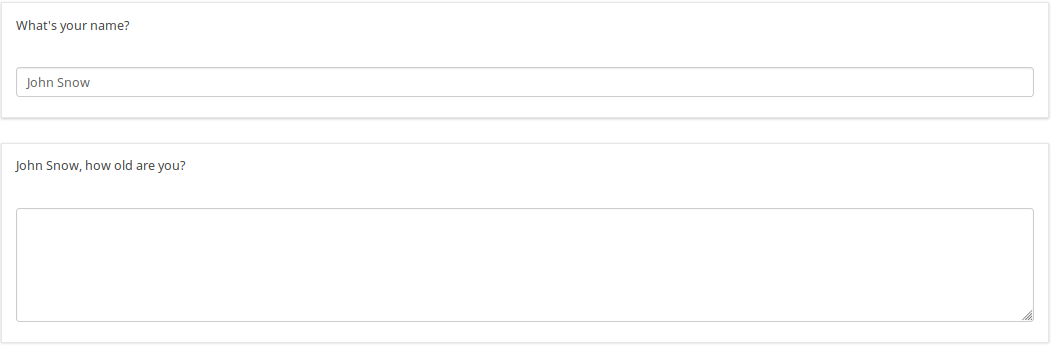
| |
Hide question group if answer from previous question is Yes or No
| Purpose | Hide question group if answer from previous question is Yes or No |
| Type | Question group Relevance |
| Example | Page one, Question Group one, Question one: question code "PET", question text "Do you have a pet?" -Yes -No Page two, Question Group two: Title "About your pet(s)" To do: Show/Hide question group two if answer from question one is Yes/No |
| Expression | PET == "Y" |
| Description | PET is the question code for the question you want to check the answer. If you don't use a suffix EM will use "Qcode.code". So you compare the answer code from the PET question to the value "Y". If the participant answers "Yes" the Expression is true and the question group "About your pet(s)" will be shown. |
| Steps | Create/edit question group two Insert "PET == "Y"" into "Relevance equation:" |
| Sample File | Hide_question group_if_answer_from_previous_question_is_Yes_or_No.zip |
 
| |
Display value of a multiple answer input question field
| Purpose | Display value of a multiple answer input question field |
| Type | Reference |
| Example | Question one: question code "AskChildAge", question text "How old are your children?". Subquestions codes -Child1 -Child2 -Child3 - ChildXXX Question two: question code "ReportChildAge" question text "About your first child: - CHILD1 is AGE1." |
| Expression | {AskChildAge_Child1.question}, {AskChildAge_Child1.value} |
| Description | You want to use the value of a subquestion in a following question. You can access the subquestion value with this kind of expression: QcodeQuestion_QcodeSubquestion.value |
| Steps | Create/edit the second question Insert this text in the description: "About your first child: - {AskChildAge_Child1.question} is {AskChildAge_Child1.value}." |
| Sample File | Display_value_of_a_multiple_answer_input_question_field.zip |

| |
Validate number of boxes ticked per row for an "Array (Numbers) Checkbox" question
| Purpose | Validate number of boxes ticked per row |
| Type | Validation |
| Example | Question of type "Array Numbers (Checkbox Layout)" |
| Expression | sum(...) |
| Description | (sum(Test_A_1, Test_A_2, Test_A_3, Test_A_4, Test_A_5) <= X) determines whether at least X checkboxes in row A are checked. If you want to check all three rows (A, B, C), you can connect the expression using "&&": (sum(Test_A_1, Test_A_2, Test_A_3, Test_A_4, Test_A_5) <= X) && (sum(Test_B_1, Test_B_2, Test_B_3, Test_B_4, Test_B_5) <= X) && (sum(Test_C_1, Test_C_2, Test_C_3, Test_C_4, Test_C_5) <= X) |
| Steps | Create/edit question of type "Array Numbers (Checkbox Layout)". Insert the above expression into "Question validation equation" at the advanced question settings (you might have to adjust variable namings!). |
| Sample File | Validate number of boxes ticker per row for an Array (Numbers) Checkbox.lss |
 
| |
Calculate difference between two dates
| Purpose | Calculate difference between two dates |
| Type | Relevance / Equation question type / Validation |
| Example | Question one (date/time, code: DOB): What is your date of birth? Question two (date/time, code: datetoday): What is the date today? Question three (boilerplate): You are XXXX days old. To do: Calculate and display the number of days between the date given in question 1 and the question 2. |
| Expression | {(strtotime(datetoday)-strtotime(DOB))/60/60/24} |
| Description | strtotime calculates the number of seconds between the 1st of January 1970 and the given date. The above expression calculates the number of seconds between the two given dates. The term "/60/60/24" just calculates the number of days from the number of seconds. Instead of asking for the "datetoday", you can also use strtotime('now') or simply time(), which directly returns the number of seconds from January 1970 until now (i.e. the time the survey was taken). Thus you could quickly figure out the age of a person in years with the equation {(time() - strtotime(DOB)) / 60 / 60 / 24 / 365.25} In any of these cases, it is critical that the date is entered in a proper format, otherwise the strtotime() function will not work right. |
| Steps | Create two date questions (for the date of birth and for today's date) and a boilerplate question. In the question text of the boilerplate question insert: "On {datetoday} you were {(strtotime(today)-strtotime(dob))/60/60/24} days days old." Please note: The function strtotime can work with MANY but not all date formats. If you run into problems set your survey's date format to mm/dd/yyyy or yyyy-mm-dd or dd.mm.yyyy" |
| Sample File | Date_difference.zip |
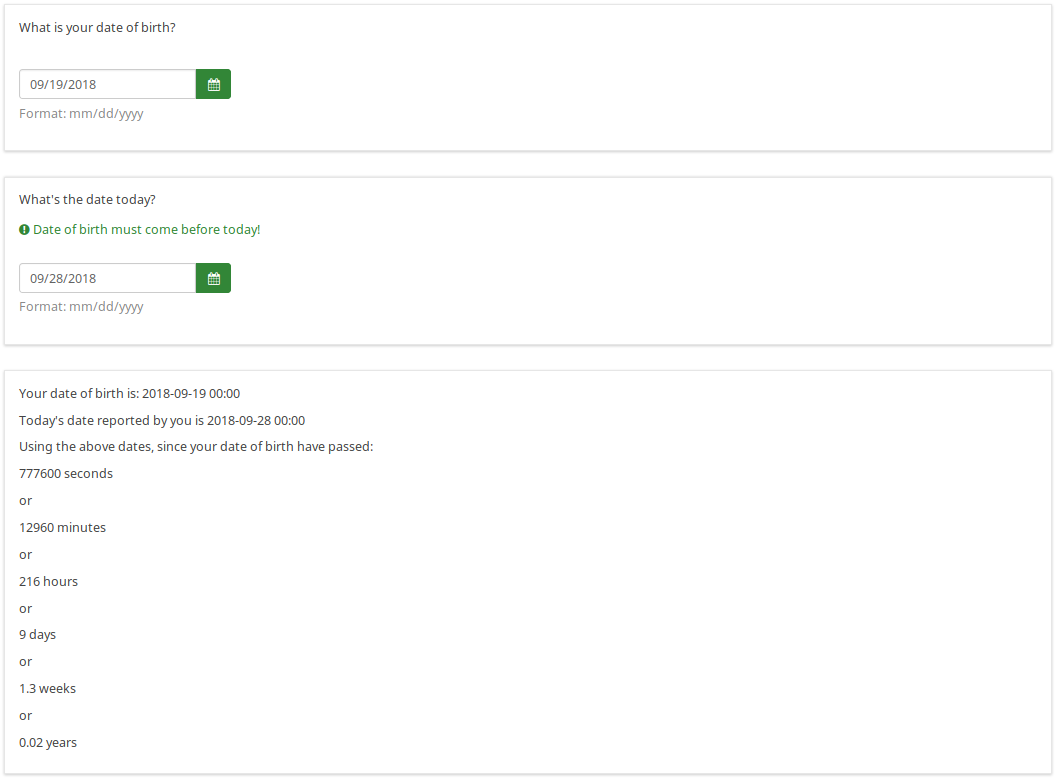
| |
Using ExpressionScript for Assessments
Here comes another example on how to use the ExpressionScript with Array type questions and assessments:</ br>
Let's say you have 2 array questions and you want to save the results of the calculation data to your database. It is actually simple, you will need to create and test your arrays and submit a dummy response to see if it works and gives you the results in the completed page.
Implementation details:
- add a question of type equation
- add the following line assuming that Q1 is your array question code while Q2 is the second one:
{sum(Q1_SQ001.value,Q2_SQ001.value)}
Note that SQ001 is the default code for any subquestion. If you change the subquestion code, adjust the equation above accordingly.
Using em_validation_q in array
You can use the question validation equation to control an array with any condition.
Implementation details:
- for the first array : array of single choice
- Question code is ARRAY
- Sub question code are SQ01,SQ02,SQ03 and SQ04
- update the Whole question validation equation and put
!is_empty(ARRAY_SQ01) and !is_empty(ARRAY_SQ03)
- for the second array : array of text
- Question code is ARRAYTEXT
- Sub question at Y axis code are SY01,SY02,SY03, and SY04
- Update the Whole question validation equation and put
count(self.sq_SY01 >= 1) and count(self.sq_SY03 >= 3)